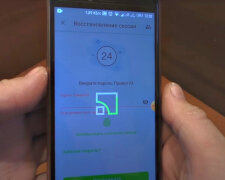Багато хто стикався з ситуацією, коли комп'ютер раптово перестає реагувати. Ви набираєте текст, працюєте з таблицями, граєте або дивіться відео — і тут все зупиняється. Екран завмирає, мишка не рухається, а програми перестають відповідати.
Виникає спокуса відразу натиснути кнопку перезавантаження, але поспішати не варто: можна втратити незбережені файли. Натомість скористайтеся вбудованими засобами системи.
Докладніше про те, як швидко "розчохлити" комп'ютер, якщо він завис, повідомляє "Стіна".
Перше, що слід спробувати — відкрити диспетчер завдань. Це можна зробити за допомогою клавіш Ctrl + Shift + Escабо через комбінацію Ctrl + Alt + Del, вибравши відповідний пункт у меню.
На вкладці «Процеси» відображаються всі активні програми, фонові служби та системні завдання. Тут важливо звернути увагу на кілька моментів:
-
Статус. Якщо в графі навпроти додатка стоїть позначка «Не відповідає», швидше за все, саме вона викликає зависання.
-
Завантаження процесора (ЦП). Програма, яка використовує 90% та більше потужності процесора, може бути причиною збою.
-
Використання оперативної пам'яті. Якщо програма споживає надмірну кількість RAM, це також може уповільнити роботу комп'ютера.
-
Диск. Завантаження диска на 100% — частіший сигнал про збій у будь-якій програмі, особливо якщо вона безперервно звертається до файлів.
Як закрити завислий додаток безпечно
Коли ви виявили, яка програма створює навантаження, виділіть її у списку та натисніть «Зняти завдання». Ця дія зупинить тільки конкретну програму, не торкнувшись інших процесів. Таким чином, можна повернути систему до нормальної роботи, не втрачаючи даних з інших програм.
Якщо ви не знаєте, що саме робить той чи інший процес, не варто видаляти його наосліп. Назви на кшталт svchost.exeабо csrss.exeце системні компоненти.
Завершення таких процесів може спричинити серйозні збої в системі. У разі сумніву краще скористатися пошуком на телефоні, щоб з'ясувати призначення елемента.
Додаткові способи відновлення роботи без перезавантаження
У деяких випадках екран стає чорним або зображення завмирає, але комп'ютер продовжує працювати. Тоді допоможе комбінація Win + Ctrl + Shift + B. Це поєднання перезапускає графічний драйвер, не впливаючи на іншу систему. Такий підхід допомагає уникнути повного перезавантаження, особливо якщо проблема виникла через збій відеокарти.
Також варто пам'ятати, що такі збої можуть повторюватися, якщо в системі є проблеми з драйверами, перегріванням або нестачею оперативної пам'яті. Регулярне оновлення драйверів та очищення комп'ютера від пилу допомагає уникнути багатьох проблем.
Як уникнути зависань у майбутньому
Щоб мінімізувати ризик зависання, дотримуйтесь простих правил:
-
Не запускайте надто багато програм одночасно.
-
Регулярно оновлюйте операційну систему та драйвери.
-
Видаляйте непотрібні програми та очищайте автозавантаження.
-
Використовуйте антивірус та скануйте систему на наявність шкідливого програмного забезпечення.
-
Перевіряйте стан жорсткого диска та оперативної пам'яті.
Проблеми із зависанням комп'ютера – це не привід для паніки. Найчастіше можна обійтися без примусового перезавантаження.
Знання базових інструментів Windows допоможе зберегти дані та оперативно повернути систему до життя. Усього кілька осмислених дій - і ви знову керуєте ситуацією, а не комп'ютер вами.
Раніше "Стіна" інформувала, що потрібно зробити, якщо сильно шумить ноутбук чи комп'ютер.
Нагадуємо, що "Стіна" повідомляла, яким повербанком можна заряджати ноутбук.